WPS如何将Excel文档设置为共享工作簿
WPS是现在十分常用的一款办公软件,有些新用户不知道如何将Excel文档设置为共享工作簿,接下来小编就给大家介绍一下具体的操作步骤。
具体如下:
1. 首先第一步先打开电脑中的Excel文档,接着点击【审阅】选项,然后根据下图箭头所指,点击【共享工作簿】图标。
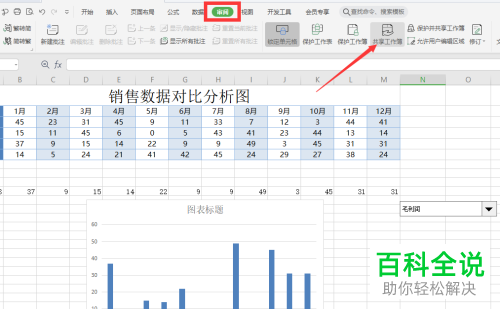
2. 第二步在弹出的窗口中,先勾选【允许多用户同时编辑】,接着根据下图箭头所指,点击【确定】选项,然后在弹出的窗口中点击【是】。

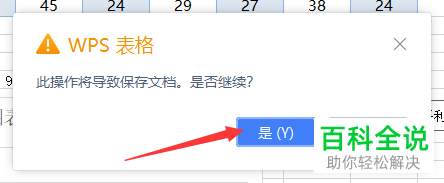
3. 第三步打开【另存为】窗口后,根据下图箭头所指,先按照需求设置文件名称并点击【保存】选项。
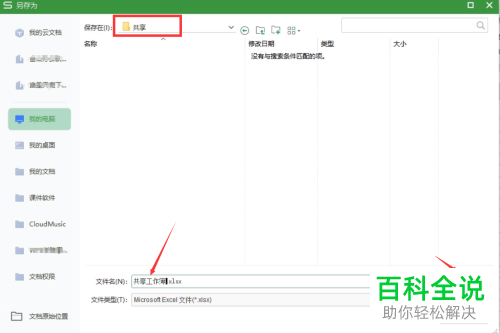
4. 第四步根据下图箭头所指,先双击打开共享文件夹,接着打开Excel文档。
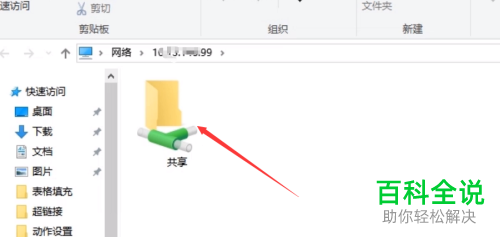

5. 最后根据下图箭头所指,先点击【保护共享工作簿】选项,接着在弹出的窗口中按照需求设置密码并点击【确定】,然后就成功创建共享文件。
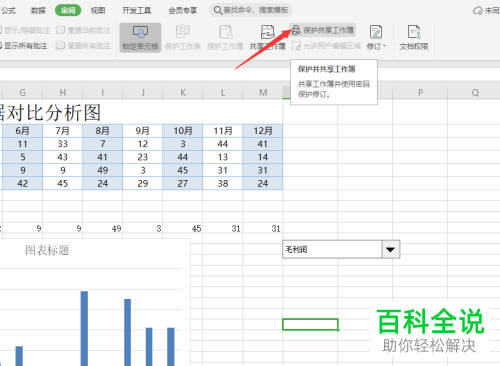
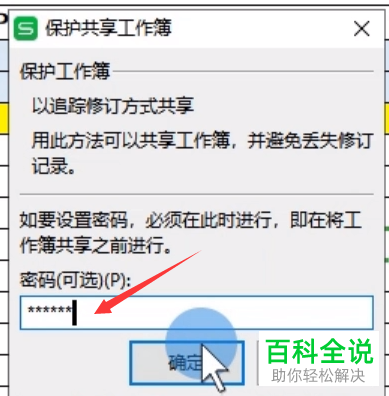
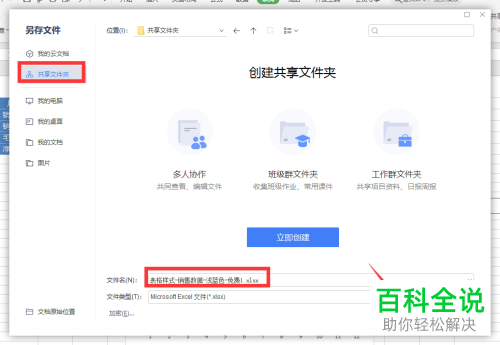
以上就是WPS如何将Excel文档设置为共享工作簿的方法。
赞 (0)

